我们都听说过,而且很多人可能也遇到过蓝屏死机 (BSoD) 错误,但还有一个我们大多数人都不知道的类似错误。这是 Windows 11 绿屏错误。
普通用户很可能永远不会遇到此问题,但如果您这样做,则排除故障与 BSoD 错误没有太大区别。
但真正的问题是,为什么您遇到的是 Windows 11 绿屏错误而不是 BSoD?浏览以下部分以找到此问题的答案,并了解如何修复错误。
这里的主要区别是在 Windows Insider 版本中遇到绿屏错误。因此,如果您选择了该选项,则会出现绿屏错误而不是蓝屏。
但是,错误屏幕上列出的信息或多或少是相同的,只是它说您使用的是 Windows Insider Build。除此之外,它将在 BSoD 屏幕上列出每条信息,但背景为绿色。
此外,根本原因类似于蓝屏错误。但由于您运行的是不稳定的 Insider Build,操作系统的错误也可能导致绿屏错误。
现在您对它有了基本的了解,让我们带您了解 Windows 11 绿屏错误的最有效修复方法。
如何修复 Windows 11 绿屏错误?
1.使用专用的第三方工具(estorator破解版工具)
2.断开故障设备
Windows 11 绿屏错误背后的主要原因之一是连接到系统的硬件不兼容或出现故障。要修复它,您所要做的就是识别并断开该特定设备。
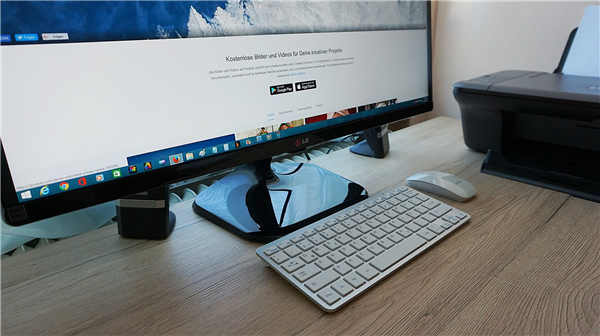
为此,首先,关闭系统并断开所有外围设备,只留下鼠标和键盘。现在开始添加你删除的那些,每次之后打开电脑,检查是否遇到绿屏错误。
重复该过程,直到您识别出故障或不兼容的设备,然后对其进行维修或更换。您也可以与设备制造商联系以获得解决方案。
3.删除有冲突的应用程序与更新windows11或驱动
4.卸载 Windows 11 更新
5.安装普通版Windows 11
如果没有其他效果,我们建议您安装普通版本的 Windows 11。Insider Build 中的功能尚未完善,您可能会不时遇到问题。这就是它背后的想法,让用户指出缺陷和错误。
因此,您可以使用安装助手安装 Windows 11 ,也可以等待它通过 Windows 更新为您的 PC 发布,然后进行升级。
这就是修复 Windows 11 绿屏错误的全部内容。当你到达这部分时,错误应该早就消失了,你可以像以前一样开始使用你的系统。
 锤子手机实体按键会取消吗
锤子手机实体按键会取消吗
锤子手机以它精良的制作捕获了不少机友的心,有人会问锤子手......
阅读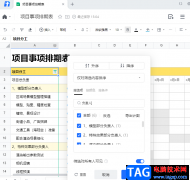 腾讯文档筛选数据的方法
腾讯文档筛选数据的方法
腾讯文档中使用起来十分的方便,因为它支持各种平台登录,并......
阅读 电脑时间同步不了解决方法
电脑时间同步不了解决方法
我们有时候会用着用着,发现自己的电脑时间与现实世界出现了......
阅读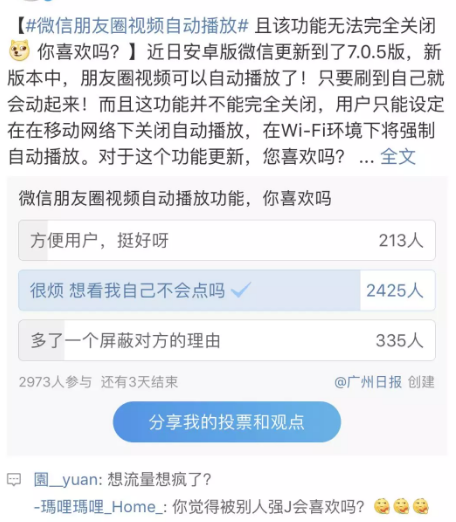 微信朋友圈关闭视频自动播放教程
微信朋友圈关闭视频自动播放教程
微信朋友圈关闭视频自动播放教程前几天安卓更新「朋友圈视频......
阅读 如何恢复误删的安卓手机文件
如何恢复误删的安卓手机文件
天盾智能手机数据恢复软可用于恢复手机SD卡上的短信记录、联......
阅读 AMD发布Ryzen Master 2.9.0.209
AMD发布Ryzen Master 2.9.0.209 爱字幕软件收费吗
爱字幕软件收费吗 抖音群聊号码怎么使用?
抖音群聊号码怎么使用?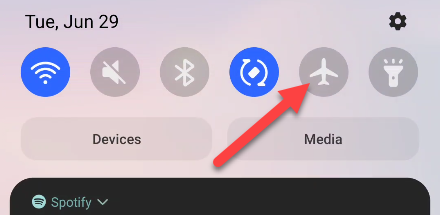 PSA:Play 商店在 Android 上有
PSA:Play 商店在 Android 上有 Windows10任务栏正在使用新
Windows10任务栏正在使用新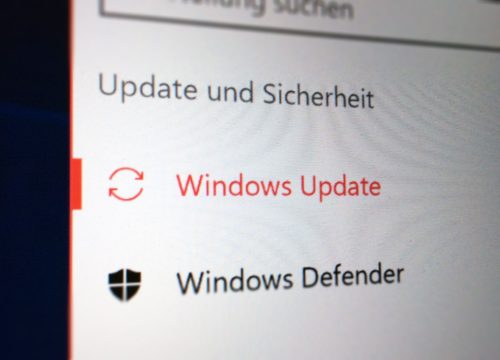 由 KB5005394 (Win10 1809) 和
由 KB5005394 (Win10 1809) 和  Windows10 2004、20H2和21H1 19
Windows10 2004、20H2和21H1 19 网易云音乐云村保存图片
网易云音乐云村保存图片 使命召唤手游最终护卫转
使命召唤手游最终护卫转 《茶杯头》dlc城堡骑士怎
《茶杯头》dlc城堡骑士怎 《派对之星》宝箱怎么获
《派对之星》宝箱怎么获 昂达amd显卡驱动怎么回退
昂达amd显卡驱动怎么回退 旌宇显卡驱动怎么下载
旌宇显卡驱动怎么下载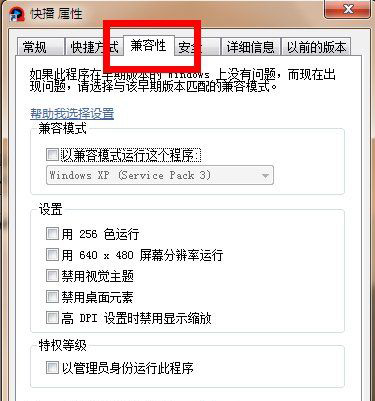 win7系统提示软件不兼容的
win7系统提示软件不兼容的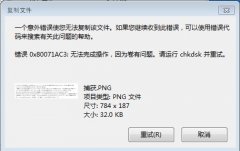 0x80071ac3解决方法
0x80071ac3解决方法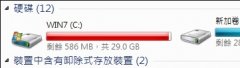 win7c盘突然爆满解决方法
win7c盘突然爆满解决方法 C4D导出模型在MD中坐标错位
C4D导出模型在MD中坐标错位 Excel不复制隐藏的数据内容
Excel不复制隐藏的数据内容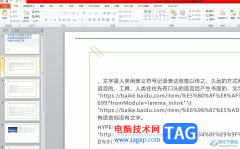 ppt把文字放在图片上面的
ppt把文字放在图片上面的 iPhone13把字体加粗的教程
iPhone13把字体加粗的教程 win11共享文件夹需要用户名
win11共享文件夹需要用户名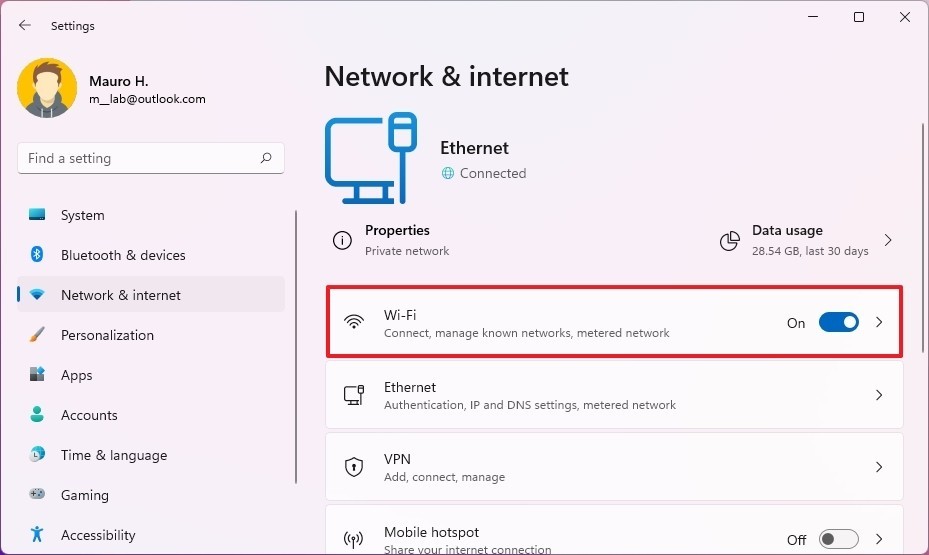 如何在Windows11上连接到无
如何在Windows11上连接到无 路由器WPS功能怎么用方法
路由器WPS功能怎么用方法
当我们在和网络用户共享文件夹的时候,会遇到提示需要用户名和密码的问题,这时候我们可以通过为游客账户提供权限的方法来解决这个问题。...
次阅读

我们在日常使用电脑的时候,有些情况下免不了会遇到需要重装系统的情况。对于win7旗舰版重装系统后桌面变小怎么解决这种问题小编觉得我们可以尝试一下调整桌面的分辨率,因为这种情况...
次阅读
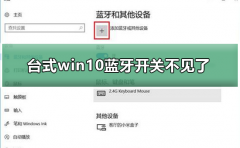
最近很多使用win10系统的小伙伴发现,设置蓝牙和其他设备中蓝牙开关不见了,之前在“蓝牙和其他设备”一句下面是有蓝牙开启开关的,现在不见。其实win10系统的小bug一直比较多,不是什么...
次阅读
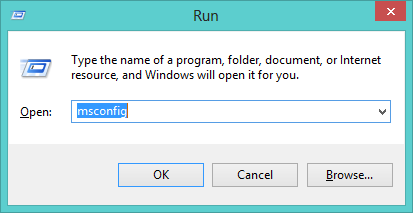
仍然收到windows11更新错误,我该怎么办? 如果您已经尝试了上面列出的所有解决方案,但仍然收到windows11 Windows Update 错误,您应该继续进行干净启动。 要执行干净...
次阅读
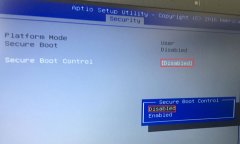
华硕ROG S5VT是一款搭载第6代英特尔酷睿处理器的15.6英寸笔记本。预装的是win10系统,但是还是有不少的用户喜欢win7系统,由于该笔记本采用的是intel 6代CPU,在在安装WIN7的过程中USB设备不能使用...
次阅读

如果我们的电脑安装的是win7操作系统,想要更换自己的语言包或者是对其进行相关修改的话,我们首先需要找到电脑语言栏的文件夹所在位置。但是对于语言栏文件夹位置在哪里还有很多人不...
次阅读

win 10系统用U盘安装教程 U盘装系统软件,是一种U盘启动盘制作工具,大多操作简单,只需一键点击下开始就可以把一个普通的U盘制作成一个可以启动计算机的引导U盘了。u盘做系统是指...
次阅读

win7系统是一款大家用了都说好的系统。最近一直有小伙伴们在问win7宽带连接怎么创建桌面的问题?今天小编就为大家带来了win7宽带连接创建设置一起来看看吧。...
次阅读
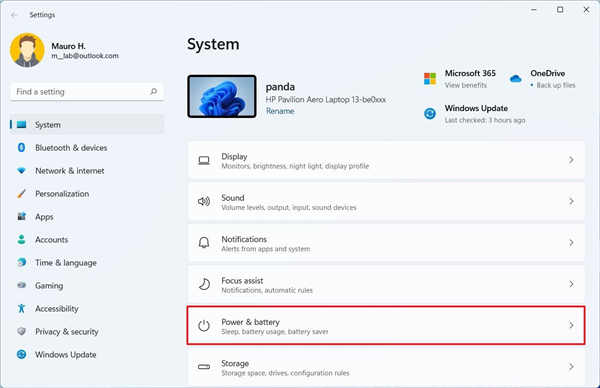
电源模式怎么修改?教你如何在Windows11上更改电源模式 要更改Windows11上的默认电源模式,请使用以下步骤: 1.打开设置。 2.点击系统。 3.单击右侧的电源和电...
次阅读

大白菜是一款非常好用的系统装机工具,受到很多用户们的喜爱,但是这款装机工具怎么用来安装win7系统呢,其实使用大白菜来安装系统还是非常方便的,有需要的用户请看以下详细操作步骤...
次阅读
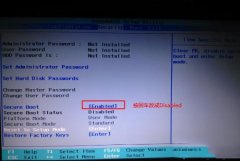
联想U41是一款搭载英特尔第五代酷睿处理器的14英寸笔记本。联想昭阳K41预装了win8系统,不过还有不少的用户喜欢使用win7系统,因此很多用户都想把联想U41笔记本win8系统改成win7系统,那么联想...
次阅读

我们可以通过局域网的方式连接各台电脑和账户完成文件夹的共享,但是很多朋友反映win7文件夹属性中找不到共享选项,这可能是因为我们禁用了相关服务和策略,下面就一起来看一下吧。...
次阅读
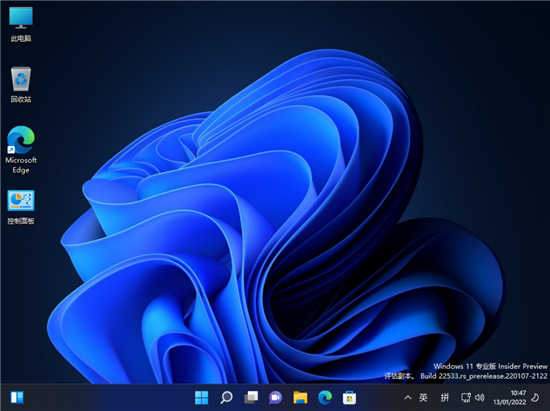
win11任务栏显示动态天气如何取消 win11系统中,有着用户还没有体验过的新功能,其中就包括生活动态天气,那么win11生活动态天气怎么设置关闭呢?下面小编就带着大家一...
次阅读
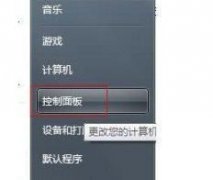
使用远程服务器管理等功能的时候都会需要使用到telnet服务但是不少萌新还不知道该怎么开启,今天就专为你们带来了win7telnet开启方法详细介绍,快看看吧。...
次阅读
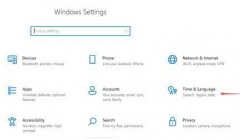
很多玩英雄联盟的小伙伴在更新了新的win11系统之后不少都出现了进不去游戏的情况,导致了游戏无法继续进行,所以下面就给大家带来了win11英雄联盟进不去游戏解决方法。...
次阅读